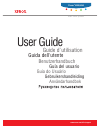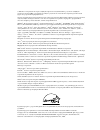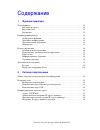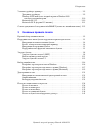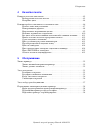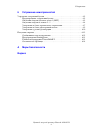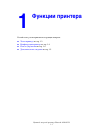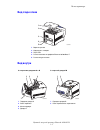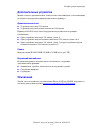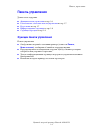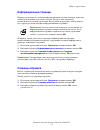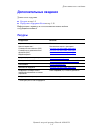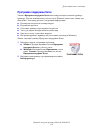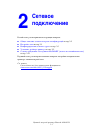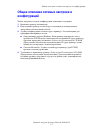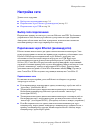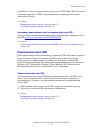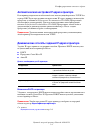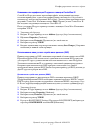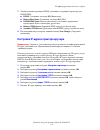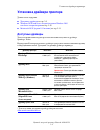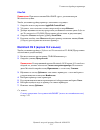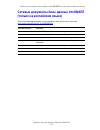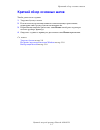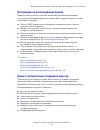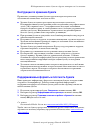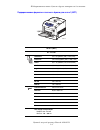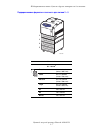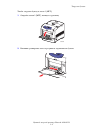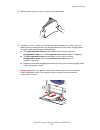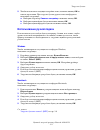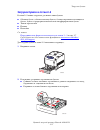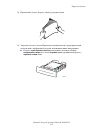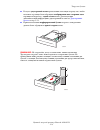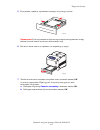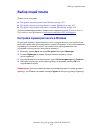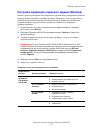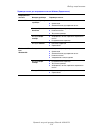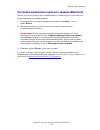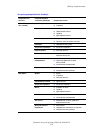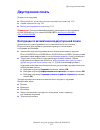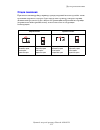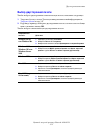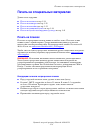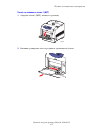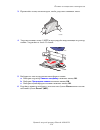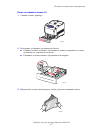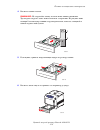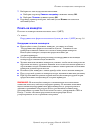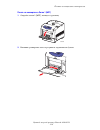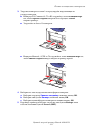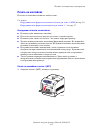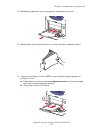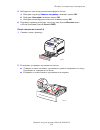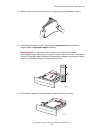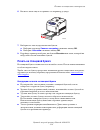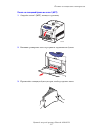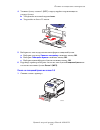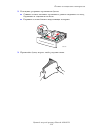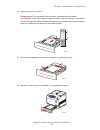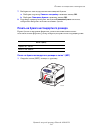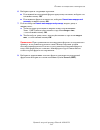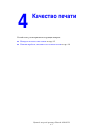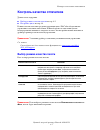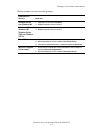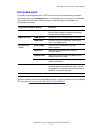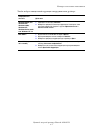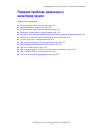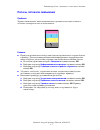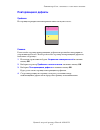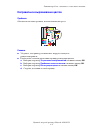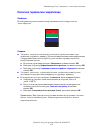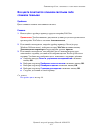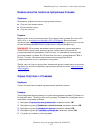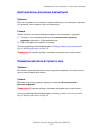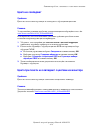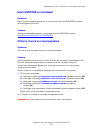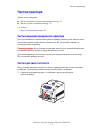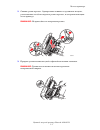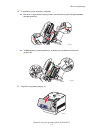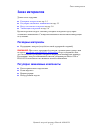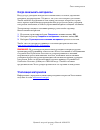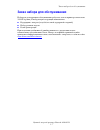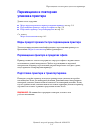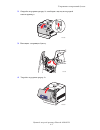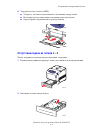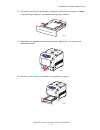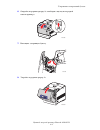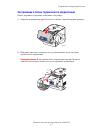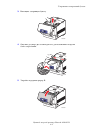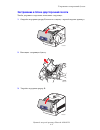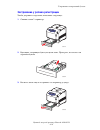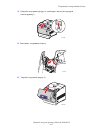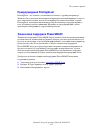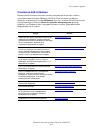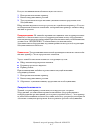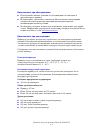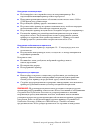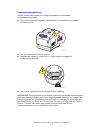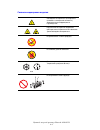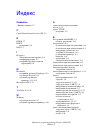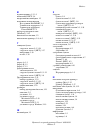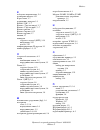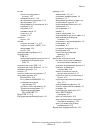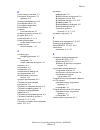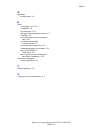- DL manuals
- Xerox
- Printer Accessories
- Phaser 6300
- User Manual
Xerox Phaser 6300 User Manual
Summary of Phaser 6300
Page 1
Användarhandbok gebruikershandleiding guia do usuário guía del usuario benutzerhandbuch guida dell'utente guide d’utilisation c o l o r l a s e r p r i n t e r user guide www.Xerox.Com/office/support phaser ® 6300/6350
Page 2
© 2005 xerox corporation. Все права защищены. Права на неопубликованные результаты защищены законодательством США. Содержание настоящего документа не может быть воспроизведено ни в какой форме без разрешения корпорации xerox. Охрана авторских прав распространяется на все виды материалов и информации...
Page 3
Цветной лазерный принтер phaser® 6300/6350 i Содержание 1 Функции принтера Части принтера . . . . . . . . . . . . . . . . . . . . . . . . . . . . . . . . . . . . . . . . . . . . . . . . . . . . . . . . . 1-2 Вид спереди справа . . . . . . . . . . . . . . . . . . . . . . . . . . . . . . . . . . . . ....
Page 4
Содержание Цветной лазерный принтер phaser® 6300/6350 ii Установка драйвера принтера . . . . . . . . . . . . . . . . . . . . . . . . . . . . . . . . . . . . . . . . . . . . 2-9 Доступные драйверы . . . . . . . . . . . . . . . . . . . . . . . . . . . . . . . . . . . . . . . . . . . . . . . 2-9 window...
Page 5
Содержание Цветной лазерный принтер phaser® 6300/6350 iii 4 Качество печати Контроль качества отпечатков . . . . . . . . . . . . . . . . . . . . . . . . . . . . . . . . . . . . . . . . . . . 4-2 Выбор режима качества печати . . . . . . . . . . . . . . . . . . . . . . . . . . . . . . . . . . . . . 4-...
Page 6
Содержание Цветной лазерный принтер phaser® 6300/6350 iv 6 Устранение неисправностей Устранение застреваний бумаги . . . . . . . . . . . . . . . . . . . . . . . . . . . . . . . . . . . . . . . . . . 6-2 Предотвращение застревания бумаги . . . . . . . . . . . . . . . . . . . . . . . . . . . . . . . ....
Page 7
Цветной лазерный принтер phaser® 6300/6350 1-1 В этой главе рассматриваются следующие вопросы: ■ Части принтера на стр. 1-2 ■ Конфигурации принтера на стр. 1-4 ■ Панель управления на стр. 1-6 ■ Дополнительные сведения на стр. 1-9 1 Функции принтера.
Page 8: Части Принтера
Части принтера Цветной лазерный принтер phaser® 6300/6350 1-2 Части принтера Данная глава содержит: ■ Вид спереди справа на стр. 1-2 ■ Вид сзади слева на стр. 1-3 ■ Вид внутри на стр. 1-3 Вид спереди справа 1. Верхняя крышка 2. Панель управления 3. Передняя дверца 4. Рукоятка для открывания лотка 1 ...
Page 9: Вид Сзади Слева
Части принтера Цветной лазерный принтер phaser® 6300/6350 1-3 Вид сзади слева Вид внутри 1. Верхняя крышка 2. Картриджи с тонером 3. Порт usb 4. Разъем сетевого интерфейса ethernet 10/100 base-t 5. Разъем шнура питания С открытыми дверцами a и b С открытой дверцей b 1. Передняя дверца a 2. Ролик пер...
Page 10
Конфигурации принтера Цветной лазерный принтер phaser® 6300/6350 1-4 Конфигурации принтера Данная глава содержит: ■ Стандартные функции на стр. 1-4 ■ Доступные конфигурации на стр. 1-4 ■ Дополнительные устройства на стр. 1-5 ■ Обновления на стр. 1-5 Стандартные функции ■ Максимальная скорость печати...
Page 11: Обновления
Конфигурации принтера Цветной лазерный принтер phaser® 6300/6350 1-5 Дополнительные устройства Можно заказать дополнительные лотки, память и жесткий диск, если эти позиции не входят в стандартную конфигурацию вашего принтера. Дополнительные лотки ■ Устройство подачи на 550 листов ■ Устройство подачи...
Page 12
Панель управления Цветной лазерный принтер phaser® 6300/6350 1-6 Панель управления Данная глава содержит: ■ Функции панели управления на стр. 1-6 ■ Расположение элементов панели управления на стр. 1-7 ■ Карта меню на стр. 1-7 ■ Информационные страницы на стр. 1-8 ■ Страницы образцов на стр. 1-8 Функ...
Page 13: Карта Меню
Панель управления Цветной лазерный принтер phaser® 6300/6350 1-7 Расположение элементов панели управления Карта меню Карта меню облегчает навигацию по меню панели управления. Чтобы распечатать карту меню, выполните следующее: 1. На панели управления выберите Сведения и нажмите кнопку ok . 2. Выберит...
Page 14
Панель управления Цветной лазерный принтер phaser® 6300/6350 1-8 Информационные страницы Принтер поставляется с набором информационных страниц, которые помогают достигать наилучших результатов печати. Доступ к этим страницам осуществляется с панели управления. Напечатайте карту меню, чтобы увидеть, ...
Page 15: Ресурсы
Дополнительные сведения Цветной лазерный принтер phaser® 6300/6350 1-9 Дополнительные сведения Данная глава содержит: ■ Ресурсы на стр. 1-9 ■ Программа поддержки xerox на стр. 1-10 Информацию о принтере и его возможностях можно найти в следующих источниках. Ресурсы Информация Источник Справочник по ...
Page 16
Дополнительные сведения Цветной лазерный принтер phaser® 6300/6350 1-10 Программа поддержки xerox Утилита Программа поддержки xerox инсталлируется при установке драйвера принтера. Значок появляется на рабочем столе windows или в папке утилит для систем mac. Это центр доступа к следующей информации: ...
Page 17: Сетевое
Цветной лазерный принтер phaser® 6300/6350 2-1 В этой главе рассматриваются следующие вопросы: ■ Общее описание сетевых настроек и конфигураций на стр. 2-2 ■ Настройка сети на стр. 2-3 ■ Конфигурирование сетевого адреса на стр. 2-5 ■ Установка драйвера принтера на стр. 2-9 ■ Сетевые документы базы д...
Page 18: Конфигураций
Общее описание сетевых настроек и конфигураций Цветной лазерный принтер phaser® 6300/6350 2-2 Общее описание сетевых настроек и конфигураций Чтобы настроить сетевую конфигурацию, выполните следующее: 1. Включите принтер и компьютер. 2. Подсоединять принтер к сети следует с помощью рекомендованного а...
Page 19: Настройка Сети
Настройка сети Цветной лазерный принтер phaser® 6300/6350 2-3 Настройка сети Данная глава содержит: ■ Выбор типа подключения на стр. 2-3 ■ Подключение через ethernet (рекомендуется) на стр. 2-3 ■ Подключение через usb на стр. 2-4 Выбор типа подключения Подключите принтер к сети через разъемы etherne...
Page 20
Настройка сети Цветной лазерный принтер phaser® 6300/6350 2-4 Для ethernet чаще всего используются протоколы tcp/ip и ethertalk. Для печати с помощью протокола tcp/ip каждый компьютер и принтер должны иметь уникальный ip-адрес. См. также: Конфигурирование сетевого адреса на стр. 2-5 Установка драйве...
Page 21: Адреса Tcp/ip И Ip
Конфигурирование сетевого адреса Цветной лазерный принтер phaser® 6300/6350 2-5 Конфигурирование сетевого адреса Данная глава содержит: ■ Адреса tcp/ip и ip на стр. 2-5 ■ Автоматическая настройка ip-адреса принтера на стр. 2-6 ■ Динамические способы задания ip-адреса принтера на стр. 2-6 ■ Настройка...
Page 22
Конфигурирование сетевого адреса Цветной лазерный принтер phaser® 6300/6350 2-6 Автоматическая настройка ip-адреса принтера Если принтер подключен к небольшой сети, использующей протокол tcp/ip без сервера dhcp, для определения или назначения ip-адреса принтера используйте программу установки на sof...
Page 23
Конфигурирование сетевого адреса Цветной лазерный принтер phaser® 6300/6350 2-7 Изменение или модификация ip-адреса с помощью centreware is centreware is предоставляет простой интерфейс, позволяющий управлять сетевыми принтерами, задавать их конфигурацию и наблюдать за их работой с компьютера, испол...
Page 24
Конфигурирование сетевого адреса Цветной лазерный принтер phaser® 6300/6350 2-8 7. Чтобы включить протокол ddns, установите следующие параметры для ddns/wins. ■ ddns: Установите значение on (Включено). ■ release host name: Установите значение no (Нет). ■ ddns/wins name: Используйте имя по умолчанию,...
Page 25
Установка драйвера принтера Цветной лазерный принтер phaser® 6300/6350 2-9 Установка драйвера принтера Данная глава содержит: ■ Доступные драйверы на стр. 2-9 ■ windows 98 se или более поздней версии и windows 2000 или более поздней версии на стр. 2-10 ■ macintosh os x (версия 10.2 и выше) на стр. 2...
Page 26: Macintosh Os 9.X
Установка драйвера принтера Цветной лазерный принтер phaser® 6300/6350 2-10 windows 98 se или более поздней версии и windows 2000 или более поздней версии Чтобы установить драйвер с software and documentation cd-rom (Программное обеспечение и документация): 1. Вставьте компакт-диск в привод cd-rom к...
Page 27
Установка драйвера принтера Цветной лазерный принтер phaser® 6300/6350 2-11 ethertalk Примечание: При использовании ethertalk ip-адреса для компьютеров macintosh не нужны. Чтобы установить драйвер принтера, выполните следующее: 1. Откройте панель управления appletalk control panel . 2. Убедитесь, чт...
Page 28
Сетевые документы базы данных infosmart (только на английском языке) Цветной лазерный принтер phaser® 6300/6350 2-12 Сетевые документы базы данных infosmart (только на английском языке) Для получения информации, содержащейся в этих документах, посетите www.Xerox.Com/office/6300_6350infosmart . Имя д...
Page 29: Печати
Цветной лазерный принтер phaser® 6300/6350 3-1 Данная глава содержит: ■ Краткий обзор основных шагов на стр. 3-2 ■ Поддерживаемые типы бумаги и других материалов для печати на стр. 3-3 ■ Загрузка бумаги на стр. 3-8 ■ Выбор опций печати на стр. 3-16 ■ Двусторонняя печать на стр. 3-21 ■ Печать на спец...
Page 30
Краткий обзор основных шагов Цветной лазерный принтер phaser® 6300/6350 3-2 Краткий обзор основных шагов Чтобы распечатать задания: 1. Загрузите бумагу в лоток. 2. Если на панели управления появится соответствующее приглашение, подтвердите тип и размер бумаги или измените их. 3. В приложении откройт...
Page 31
Поддерживаемые типы бумаги и других материалов для печати Цветной лазерный принтер phaser® 6300/6350 3-3 Поддерживаемые типы бумаги и других материалов для печати Данная глава содержит: ■ Инструкции по использованию бумаги на стр. 3-4 ■ Бумага, которая может повредить принтер на стр. 3-4 ■ Инструкци...
Page 32
Поддерживаемые типы бумаги и других материалов для печати Цветной лазерный принтер phaser® 6300/6350 3-4 Инструкции по использованию бумаги Принтер может работать с бумагой, пленками и прочими специальными материалами большинства форматов и типов. При загрузке материала в лотки выполняйте следующее:...
Page 33
Поддерживаемые типы бумаги и других материалов для печати Цветной лазерный принтер phaser® 6300/6350 3-5 Инструкции по хранению бумаги Правильные условия хранения бумаги и других материалов для печати обеспечивают оптимальное качество печати. ■ Храните бумагу в темном, прохладном и достаточнло сухом...
Page 34
Поддерживаемые типы бумаги и других материалов для печати Цветной лазерный принтер phaser® 6300/6350 3-6 Поддерживаемые форматы и плотность бумаги для лотка 1 (mpt) Лоток 1 (mpt) 65 – 216 г/м 2 statement 5,5 x 8,5 дюйма (139,7 х 215,9 мм) executive 7,25 x 10,5 дюйма (184,2 х 266,7 мм) letter 8,5 x 1...
Page 35
Поддерживаемые типы бумаги и других материалов для печати Цветной лазерный принтер phaser® 6300/6350 3-7 Поддерживаемые форматы и плотность для лотков 2 – 5 Лотки 2 – 5 65 – 163 г/м 2 executive 7,25 x 10,5 дюйма (184,2 х 266,7 мм) letter 8,5 x 11 дюймов (215,9 х 279,4 мм) us folio 8,5 x 13 дюймов (2...
Page 36
Загрузка бумаги Цветной лазерный принтер phaser® 6300/6350 3-8 Загрузка бумаги Данная глава содержит: ■ Загрузка бумаги в лоток 1 (mpt) на стр. 3-8 ■ Использование ручной подачи на стр. 3-11 ■ Загрузка бумаги в лотки 2–5 на стр. 3-12 Загрузка бумаги в лоток 1 (mpt) В лоток 1 (mpt) можно загружать ра...
Page 37
Загрузка бумаги Цветной лазерный принтер phaser® 6300/6350 3-9 Чтобы загрузить бумагу в лоток 1 (mpt): 1. Откройте лоток 1 (mpt), потянув за рукоятку. 2. Вытяните расширение лотка и раздвиньте ограничители бумаги. 6300-006 6300-007.
Page 38
Загрузка бумаги Цветной лазерный принтер phaser® 6300/6350 3-10 3. Пролистайте бумагу веером, чтобы разделить листы. 4. Уложите бумагу в лоток и установите направляющие по размеру бумаги. При использовании бумаги с предварительной печатью или с перфорацией следуйте приведенным ниже инструкциям: ■ Дл...
Page 39
Загрузка бумаги Цветной лазерный принтер phaser® 6300/6350 3-11 5. Чтобы использовать текущие настройки лотка, нажмите кнопку ok на панели управления. При загрузке бумаги другого типа или формата выполните следующее: a. Выберите параметр Сменить настройку и нажмите кнопку ok . B. Выберите нужный тип...
Page 40
Загрузка бумаги Цветной лазерный принтер phaser® 6300/6350 3-12 Загрузка бумаги в лотки 2–5 В лотки 2–5 можно загружать различные типы бумаги: ■ Обычная бумага, обычная плотная бумага, бланки, окрашенная и глянцевая бумага, бумага с предварительной печатью и перфорированная бумага ■ Тонкая картотечн...
Page 41
Загрузка бумаги Цветной лазерный принтер phaser® 6300/6350 3-13 3. Пролистайте бумагу веером, чтобы разделить листы. 4. Загрузите бумагу в лоток. При использовании бумаги с предварительной печатью или с перфорацией следуйте изложенным ниже инструкциям: ■ В случае односторонней печати расположите печ...
Page 42
Загрузка бумаги Цветной лазерный принтер phaser® 6300/6350 3-14 ■ В случае двусторонней печати расположите печатную сторону так, чтобы нечетные страницы были обращены изображением вниз и верхняя часть страницы находилась у задней стенки лотка. Для получения дополнительной информации о двусторонней п...
Page 43
Загрузка бумаги Цветной лазерный принтер phaser® 6300/6350 3-15 5. Если нужно, сдвиньте ограничители внутрь по размеру бумаги. Примечание: Если ограничители бумаги отрегулированы правильно, между ними и бумагой может оставаться небольшой зазор. 6. Вставьте лоток в щель и задвиньте его в принтер до у...
Page 44
Выбор опций печати Цветной лазерный принтер phaser® 6300/6350 3-16 Выбор опций печати Данная глава содержит: ■ Настройка параметров печати в windows на стр. 3-16 ■ Настройка параметров отдельного задания (windows) на стр. 3-17 ■ Настройка параметров отдельного задания (macintosh) на стр. 3-19 Для по...
Page 45
Выбор опций печати Цветной лазерный принтер phaser® 6300/6350 3-17 Настройка параметров отдельного задания (windows) Чтобы задать параметры печати отдельного задания, перед отправкой задания на принтер нужно изменить настройки драйвера. Например, если для отдельного графического изображения требуетс...
Page 46
Выбор опций печати Цветной лазерный принтер phaser® 6300/6350 3-18 window nt 4.X Вкладка Параметры страницы ■ Число копий ■ Ориентация ■ Автоматическая двусторонняя печать Вкладка Бумага/ Качество ■ Выбор типа бумаги, размера и лотка ■ Качество печати ■ Титульные страницы Вкладка Опции вывода ■ Защи...
Page 47
Выбор опций печати Цветной лазерный принтер phaser® 6300/6350 3-19 Настройка параметров отдельного задания (macintosh) Чтобы указать параметры печати конкретного задания, перед началом печати нужно изменить настройки драйвера. 1. В приложении, где открыт документ, выберите меню Файл , а затем пункт ...
Page 48
Выбор опций печати Цветной лазерный принтер phaser® 6300/6350 3-20 Настройки драйвера macintosh postscript Операционная система Раскрывающийся заголовок драйвера Параметры печати mac os x (версия 10.2 и выше) Копии и страницы ■ Копии ■ Страницы Макет ■ Страниц на листе ■ Направление макета ■ Границы...
Page 49
Двусторонняя печать Цветной лазерный принтер phaser® 6300/6350 3-21 Двусторонняя печать Данная глава содержит: ■ Инструкции по автоматической двусторонней печати на стр. 3-21 ■ Опции сшивания на стр. 3-22 ■ Выбор двусторонней печати на стр. 3-23 Примечание: Для получения информации о руководстве по ...
Page 50: Опции Сшивания
Двусторонняя печать Цветной лазерный принтер phaser® 6300/6350 3-22 Опции сшивания При использовании драйвера принтера для двусторонней печати задавайте также положение переплета, которое будет определять характер разворота страниц. Фактический результат будет зависеть от ориентации изображений на с...
Page 51
Двусторонняя печать Цветной лазерный принтер phaser® 6300/6350 3-23 Выбор двусторонней печати Чтобы выбрать двустороннюю автоматическую печать, выполните следующее: 1. Загрузите бумагу в лоток. Для получения дополнительной информации см. Загрузка бумаги на стр. 3-8. 2. В драйвере принтера выберите д...
Page 52
Печать на специальных материалах Цветной лазерный принтер phaser® 6300/6350 3-24 Печать на специальных материалах Данная глава содержит: ■ Печать на пленках на стр. 3-24 ■ Печать на конвертах на стр. 3-29 ■ Печать на наклейках на стр. 3-32 ■ Печать на глянцевой бумаге на стр. 3-36 ■ Печать на бумаге...
Page 53
Печать на специальных материалах Цветной лазерный принтер phaser® 6300/6350 3-25 Печать на пленках из лотка 1 (mpt) 1. Откройте лоток 1 (mpt), потянув за рукоятку. 2. Вытяните расширение лотка и раздвиньте ограничители бумаги. 6300-006 6300-007.
Page 54
Печать на специальных материалах Цветной лазерный принтер phaser® 6300/6350 3-26 3. Пролистайте стопку пленок веером, чтобы разделить слипшиеся листы. 4. Загрузите пленки в лоток 1 (mpt) и отрегулируйте направляющие по размеру пленки. Загружайте не более 25 пленок. 5. Выберите на панели управления т...
Page 55
Печать на специальных материалах Цветной лазерный принтер phaser® 6300/6350 3-27 Печать на пленках из лотков 2–5 1. Снимите лоток с принтера. 2. Если нужно, раздвиньте ограничители бумаги: ■ Сожмите зеленые язычки на ограничителе длины и отодвиньте его назад. Ограничитель защелкнется на месте. ■ Раз...
Page 56
Печать на специальных материалах Цветной лазерный принтер phaser® 6300/6350 3-28 4. Вставьте пленки в лоток. ВНИМАНИЕ: Не загружайте пленку в лоток выше линии заполнения. Чрезмерная загрузка лотка может вызывать застревание. На рисунке ниже позиция 2 соответствует линии загрузки для пленок, наклеек,...
Page 57
Печать на специальных материалах Цветной лазерный принтер phaser® 6300/6350 3-29 7. Выберите на панели управления тип пленки: a. Выберите параметр Сменить настройку и нажмите кнопку ok . B. Выберите Пленка и нажмите кнопку ok . 8. В драйвере принтера выберите либо тип бумаги Пленка или лоток как ист...
Page 58
Печать на специальных материалах Цветной лазерный принтер phaser® 6300/6350 3-30 Печать на конвертах из Лотка 1 (mpt) 1. Откройте лоток 1 (mpt), потянув за рукоятку. 2. Вытяните расширение лотка и раздвиньте ограничители бумаги. 6300-006 6300-007.
Page 59
Печать на специальных материалах Цветной лазерный принтер phaser® 6300/6350 3-31 3. Загрузите конверты в лоток 1 и отрегулируйте направляющие по размеру конвертов. ■ Конверты #10 commercial, c5 и b5 загружайте в лоток клапаном вверх так, чтобы верхняя сторона конвертов была обращена к левой стороне ...
Page 60
Печать на специальных материалах Цветной лазерный принтер phaser® 6300/6350 3-32 Печать на наклейках Печатать на наклейках можно из любого лотка. См. также: Поддерживаемые форматы и плотность бумаги для лотка 1 (mpt) на стр. 3-6 Поддерживаемые форматы и плотность для лотков 2 – 5 на стр. 3-7 Инструк...
Page 61
Печать на специальных материалах Цветной лазерный принтер phaser® 6300/6350 3-33 2. Вытяните расширение лотка и раздвиньте ограничители бумаги. 3. Пролистайте веером стопку наклеек, чтобы разделить слипшиеся листы. 4. Загрузите наклейки в лоток 1 (mpt) и отрегулируйте направляющие по размеру наклеек...
Page 62
Печать на специальных материалах Цветной лазерный принтер phaser® 6300/6350 3-34 5. Выберите на панели управления тип и формат бумаги: a. Выберите параметр Сменить настройку и нажмите кнопку ok . B. Выберите Наклейки и нажмите кнопку ok . C. Выберите нужный формат наклеек и нажмите кнопку ok . 6. В ...
Page 63
Печать на специальных материалах Цветной лазерный принтер phaser® 6300/6350 3-35 3. Пролистайте веером стопку наклеек, чтобы разделить слипшиеся листы. 4. Загрузите наклейки в лоток. Расположите верхнюю часть страницы по направлению к передней стороне принтера. Примечание: Не загружайте бумагу выше ...
Page 64
Печать на специальных материалах Цветной лазерный принтер phaser® 6300/6350 3-36 6. Вставьте лоток в щель и задвиньте его в принтер до упора. 7. Выберите на панели управления тип бумаги: a. Выберите параметр Сменить настройку и нажмите кнопку ok . B. Выберите Наклейки и нажмите кнопку ok . 8. В драй...
Page 65
Печать на специальных материалах Цветной лазерный принтер phaser® 6300/6350 3-37 Печать на глянцевой бумаге из лотка 1 (mpt) 1. Откройте лоток 1 (mpt), потянув за рукоятку. 2. Вытяните расширение лотка и раздвиньте ограничители бумаги. 3. Пролистайте глянцевую бумагу веером, чтобы разделить листы. 6...
Page 66
Печать на специальных материалах Цветной лазерный принтер phaser® 6300/6350 3-38 4. Уложите бумагу в лоток 1 (mpt) и отрегулируйте направляющие по размеру бумаги. ■ Укладывайте печатной стороной вниз . ■ Загружайте не более 25 листов. 5. Выберите на панели управления тип и формат глянцевой бумаги: a...
Page 67
Печать на специальных материалах Цветной лазерный принтер phaser® 6300/6350 3-39 2. Если нужно, раздвиньте ограничители бумаги: ■ Сожмите зеленые язычки на ограничителе длины и отодвиньте его назад. Ограничитель защелкнется на месте. ■ Раздвиньте зеленые боковые направляющие в стороны. 3. Пролистайт...
Page 68
Печать на специальных материалах Цветной лазерный принтер phaser® 6300/6350 3-40 4. Загрузите бумагу в лоток. Примечание: Не загружайте бумагу выше ограничительной линии, указанной на лотке. Чрезмерная загрузка лотка может вызывать застревание бумаги. На рисунке ниже позиция 2 соответствует линии за...
Page 69
Печать на специальных материалах Цветной лазерный принтер phaser® 6300/6350 3-41 7. Выберите на панели управления тип глянцевой бумаги: a. Выберите параметр Сменить настройку и нажмите кнопку ok . B. Выберите Глянцевая бумага и нажмите кнопку ok . 8. В драйвере принтера выберите тип бумаги Глянцевая...
Page 70
Печать на специальных материалах Цветной лазерный принтер phaser® 6300/6350 3-42 2. Вытяните расширение лотка и раздвиньте ограничители бумаги. 3. Уложите бумагу в лоток 1 (mpt) и отрегулируйте направляющие по размеру бумаги. ■ Бумагу можно загружать для подачи длинной или короткой стороной, как пок...
Page 71
Печать на специальных материалах Цветной лазерный принтер phaser® 6300/6350 3-43 6. Выберите один из следующих вариантов. ■ Если нужный нестандартный формат присутствует в списке, выберите его и нажмите кнопку ok . ■ Если нужного формата в списке нет, выберите Новый нестандартный размер и нажмите кн...
Page 72
Цветной лазерный принтер phaser® 6300/6350 4-1 В этой главе рассматриваются следующие вопросы: ■ Контроль качества отпечатков на стр. 4-2 ■ Решение проблем, связанных с качеством печати на стр. 4-6 4 Качество печати.
Page 73
Контроль качества отпечатков Цветной лазерный принтер phaser® 6300/6350 4-2 Контроль качества отпечатков Данная глава содержит: ■ Выбор режима качества печати на стр. 4-2 ■ Настройка цвета на стр. 4-4 Режим качества печати и средство коррекции цвета tekcolor обеспечивают управление качеством отпечат...
Page 74
Контроль качества отпечатков Цветной лазерный принтер phaser® 6300/6350 4-3 Выбор режима качества печати в драйвере: Операционная система Действия windows 98 se или windows me 1. Перейдите на вкладку Установка . 2. Выберите режим качества печати. Windows 2000, windows xp, windows server 2003 или win...
Page 75
Контроль качества отпечатков Цветной лазерный принтер phaser® 6300/6350 4-4 Настройка цвета Средство корректировки цвета tekcolor обеспечивает имитацию различных цветов при печати. Автоматическая - это настройка по умолчанию для обычной обработки изображения. Чтобы выбрать нужный вариант коррекции, ...
Page 76
Контроль качества отпечатков Цветной лазерный принтер phaser® 6300/6350 4-5 Чтобы выбрать тип цветовой коррекции в поддерживаемом драйвере: Операционная система Действия windows 98 se или windows me, windows 2000, windows xp, windows server 2003 или windows nt 4.X 1. Перейдите на вкладку tekcolor . ...
Page 77
Решение проблем, связанных с качеством печати Цветной лазерный принтер phaser® 6300/6350 4-6 Решение проблем, связанных с качеством печати Данная глава содержит: ■ Полосы, пятна или смазывание на стр. 4-7 ■ Повторяющиеся дефекты на стр. 4-8 ■ Неправильное выравнивание цветов на стр. 4-9 ■ Неполное т...
Page 78
Решение проблем, связанных с качеством печати Цветной лазерный принтер phaser® 6300/6350 4-7 Полосы, пятна или смазывание Проблема Черные и/или цветные пятна появляются на странице во всех цветах и/или в областях, в которых печать не выполняется. Решение ■ Проверьте правильность выбора типа бумаги и...
Page 79
Решение проблем, связанных с качеством печати Цветной лазерный принтер phaser® 6300/6350 4-8 Повторяющиеся дефекты Проблема На странице периодически повторяются пятна или пустые места. Решение Распечатайте страницу повторяющихся дефектов и прочитайте инструкции по устранению проблемы. Чтобы распечат...
Page 80
Решение проблем, связанных с качеством печати Цветной лазерный принтер phaser® 6300/6350 4-9 Неправильное выравнивание цветов Проблема Объекты печатаются размыто, нечетко или имеют ореол. Решение ■ Убедитесь, что принтер установлен на твердую, плоскую и ровную поверхность. ■ Распечатайте с панели уп...
Page 81
Решение проблем, связанных с качеством печати Цветной лазерный принтер phaser® 6300/6350 4-10 Неполное термическое закрепление Проблема На поверхности распечатанного изображения не хватает тонера или он легко стирается. Решение ■ Убедитесь, что для печати используется бумага требуемого типа и она пр...
Page 82
Решение проблем, связанных с качеством печати Цветной лазерный принтер phaser® 6300/6350 4-11 Все цвета печатаются слишком светлыми либо слишком темными Проблема Цвета слишком темные или слишком светлые. Решение 1. Используйте в драйвере принтера другую настройку tekcolor. Примечание: Для большинств...
Page 83
Решение проблем, связанных с качеством печати Цветной лазерный принтер phaser® 6300/6350 4-12 Низкое качество печати на прозрачных пленках Проблема Возможные дефекты печати на прозрачных пленках: ■ Светлые или темные пятна ■ Размазывание тонера ■ Светлые полосы Решение Используйте только рекомендуем...
Page 84
Решение проблем, связанных с качеством печати Цветной лазерный принтер phaser® 6300/6350 4-13 Цвета различны для разных компьютеров Проблема Цвета на страницах, напечатанных с одного компьютера, не совпадают с цветами на страницах, напечатанных с другого компьютера. Решение Чтобы избежать несоответс...
Page 85
Решение проблем, связанных с качеством печати Цветной лазерный принтер phaser® 6300/6350 4-14 Цвета не совпадают Проблема Цвета на печатаемых страницах не совпадают с образцовыми цветами. Решение За справкой по решению проблемы соответствия цветов обращайтесь на сайт www.Xerox.Com/office/6300_6350in...
Page 86
Решение проблем, связанных с качеством печати Цветной лазерный принтер phaser® 6300/6350 4-15 Цвета pantone не совпадают Проблема Цвета в напечатанном документе не совпадают с цветами pantone таблицы цветов Принтер 6300/6350. Решение Для получения информации о совпадении цветов pantone посетите www....
Page 87: Обслуживание
Цветной лазерный принтер phaser® 6300/6350 5-1 В этой главе рассматриваются следующие вопросы: ■ Чистка принтера на стр. 5-2 ■ Заказ материалов на стр. 5-5 ■ Заказ набора для обслуживания на стр. 5-7 ■ Утилизация материалов на стр. 5-6 ■ Перемещение и повторная упаковка принтера на стр. 5-8 См. такж...
Page 88
Чистка принтера Цветной лазерный принтер phaser® 6300/6350 5-2 Чистка принтера Данная глава содержит: ■ Чистка внешней поверхности принтера на стр. 5-2 ■ Чистка датчика плотности на стр. 5-2 См. также: Меры безопасности на стр. A-1 Чистка внешней поверхности принтера Для удаления пятен с внешней пов...
Page 89
Чистка принтера Цветной лазерный принтер phaser® 6300/6350 5-3 2. Снимите ролик переноса. Одновременно нажмите на оранжевые выступы, расположенные по обеим сторонам ролика переноса, и осторожно вытащите его из принтера. ВНИМАНИЕ: Не прикасайтесь к поверхности ролика. 3. Протрите датчик плотности сух...
Page 90
Чистка принтера Цветной лазерный принтер phaser® 6300/6350 5-4 4. Установите ролик переноса обратно. ■ Вставьте закругленные края ролика в изогнутые черные направляющие внутри принтера. ■ Зафиксируйте ролик в принтере, нажимая на оранжевые выступы до щелчка. 5. Закройте переднюю дверцу a. 6300-024 6...
Page 91
Заказ материалов Цветной лазерный принтер phaser® 6300/6350 5-5 Заказ материалов Данная глава содержит: ■ Расходные материалы на стр. 5-5 ■ Регулярно заменяемые компоненты на стр. 5-5 ■ Когда заказывать материалы на стр. 5-6 ■ Утилизация материалов на стр. 5-6 Время от времени следует заменять расхо...
Page 92
Заказ материалов Цветной лазерный принтер phaser® 6300/6350 5-6 Когда заказывать материалы Когда ресурс расходных материалов заканчиваются, на панель управления выводится предупреждение. Убедитесь, что у вас есть материал для замены. Чтобы избежать перерывов в печати, нужно заказывать материалы зара...
Page 93
Заказ набора для обслуживания Цветной лазерный принтер phaser® 6300/6350 5-7 Заказ набора для обслуживания Набор для долгосрочного обслуживания требуется, если на принтере отпечатано 300000 страниц. В набор входят следующие компоненты: ■ Картриджи с тонером (голубой, желтый, пурпурный и черный) ■ На...
Page 94
Перемещение и повторная упаковка принтера Цветной лазерный принтер phaser® 6300/6350 5-8 Перемещение и повторная упаковка принтера Данная глава содержит: ■ Меры предосторожности при перемещении принтера на стр. 5-8 ■ Перемещение принтера в пределах офиса на стр. 5-8 ■ Подготовка принтера к транспорт...
Page 95: Устранение
Цветной лазерный принтер phaser® 6300/6350 6-1 В этой главе рассматриваются следующие вопросы: ■ Устранение застреваний бумаги на стр. 6-2 ■ Получение справки на стр. 6-12 См. также: Видеоклипы по устранению неисправностей можно найти на www.Xerox.Com/office/6300_6350support 6 Устранение неисправнос...
Page 96
Устранение застреваний бумаги Цветной лазерный принтер phaser® 6300/6350 6-2 Устранение застреваний бумаги Данная глава содержит: ■ Предотвращение застревания бумаги на стр. 6-2 ■ Отсутствие подачи бумаги из лотка 1 (mpt) на стр. 6-2 ■ Отсутствие подачи из лотков 2 – 5 на стр. 6-4 ■ Застревание в бл...
Page 97
Устранение застреваний бумаги Цветной лазерный принтер phaser® 6300/6350 6-3 2. Откройте переднюю дверцу a, освободив защелку на передней панели принтера. 3. Вытащите застрявшую бумагу. 4. Закройте переднюю дверцу a. 6300-066 6300-016 6300-064.
Page 98
Устранение застреваний бумаги Цветной лазерный принтер phaser® 6300/6350 6-4 5. Загрузите бумагу в лоток 1 (mpt). ■ Убедитесь, что листы бумаги чистые и не слиплись между собой. ■ Не кладите бумагу выше линии заполнения лотка для бумаги. ■ Отрегулируйте ограничители по размеру бумаги. Отсутствие под...
Page 99
Устранение застреваний бумаги Цветной лазерный принтер phaser® 6300/6350 6-5 3. Убедитесь, что бумага правильно загружена в лоток, и не переходит за линию загрузки. Отрегулируйте ограничители по размеру бумаги. 4. Вытащите застрявшую бумагу из щели лотка. Проверьте, не осталось ли обрывков бумаги. 5...
Page 100
Устранение застреваний бумаги Цветной лазерный принтер phaser® 6300/6350 6-6 6. Откройте переднюю дверцу a, освободив защелку на передней панели принтера. 7. Вытащите застрявшую бумагу. 8. Закройте переднюю дверцу a. 6300-066 6300-016 6300-064.
Page 101
Устранение застреваний бумаги Цветной лазерный принтер phaser® 6300/6350 6-7 Застревание в блоке термического закрепления Чтобы устранить застревание, выполните следующее: 1. Откройте переднюю дверцу b, нажав на защелку с правой стороны принтера. 2. Поверните вверх два зеленых рычага, расположенные ...
Page 102
Устранение застреваний бумаги Цветной лазерный принтер phaser® 6300/6350 6-8 3. Вытащите застрявшую бумагу. 4. Опустите до упора два зеленых рычага, расположенные по краям блока закрепления. 5. Закройте переднюю дверцу b. 6300-063 6300-062 6300-094.
Page 103
Устранение застреваний бумаги Цветной лазерный принтер phaser® 6300/6350 6-9 Застревание в блоке двусторонней печати Чтобы устранить застревание, выполните следующее: 1. Откройте переднюю дверцу b, нажав на защелку с правой стороны принтера. 2. Вытащите застрявшую бумагу. 3. Закройте переднюю дверцу...
Page 104
Устранение застреваний бумаги Цветной лазерный принтер phaser® 6300/6350 6-10 Застревание у ролика регистрации Чтобы устранить застревание, выполните следующее: 1. Снимите лоток 2 с принтера. 2. Вытащите застрявшую бумагу из щели лотка. Проверьте, не осталось ли обрывков бумаги. 3. Вставьте лоток в ...
Page 105
Устранение застреваний бумаги Цветной лазерный принтер phaser® 6300/6350 6-11 4. Откройте переднюю дверцу a, освободив защелку на передней панели принтера. 5. Вытащите застрявшую бумагу. 6. Закройте переднюю дверцу a. 6300-066 6300-016 6300-064.
Page 106
Получение справки Цветной лазерный принтер phaser® 6300/6350 6-12 Получение справки Данная глава содержит: ■ Сообщения на панели управления на стр. 6-12 ■ Предупреждения printingscout на стр. 6-13 ■ Техническая поддержка phasersmart на стр. 6-13 ■ Ссылки на веб-страницы на стр. 6-14 Для выполнения в...
Page 107
Получение справки Цветной лазерный принтер phaser® 6300/6350 6-13 Предупреждения printingscout printingscout - это утилита, устанавливаемая вместе с драйвером принтера windows. Он служит для автоматической проверки состояния принтера, когда на него отправляют задание печати. Если принтер не может вы...
Page 108
Получение справки Цветной лазерный принтер phaser® 6300/6350 6-14 Ссылки на веб-страницы Корпорация xerox предоставляет в ваше распоряжение несколько сайтов с дополнительной помощью Принтер 6300/6350. При установке драйверов принтера на компьютер в папку Избранное браузера записывается набор ссылок ...
Page 109: Меры
Цветной лазерный принтер phaser® 6300/6350 a-1 Ваш принтер и расходные материалы разработаны с учетом строгих требований техники безопасности и прошли проверку на соответствие этим требованиям. Точное соблюдение вами следующих условий обеспечит длительную безопасную работу принтера. Электрическая бе...
Page 110
Цветной лазерный принтер phaser® 6300/6350 a-2 В случае возникновения необычного шума или запаха: 1. Немедленно выключите принтер. 2. Выньте шнур питания из розетки. 3. Для устранения неполадок вызовите уполномоченного представителя по обслуживанию. Шнур питания подключается через розетку на задней ...
Page 111
Цветной лазерный принтер phaser® 6300/6350 a-3 Безопасность при обслуживании ■ Не выполняйте никакие действия по обслуживанию, не описанные в документации на принтер. ■ Не применяйте аэрозольные очистители. Использование неподходящих материалов может привести к снижению производительности и возникно...
Page 112
Цветной лазерный принтер phaser® 6300/6350 a-4 Инструкции по эксплуатации ■ Не блокируйте и не закрывайте гнезда и отверстия принтера. Без надлежащей вентиляции принтер может перегреться. ■ Наилучшая производительность обеспечивается на высоте менее 3000 м (11480 футов) над уровнем моря. ■ Не размещ...
Page 113
Цветной лазерный принтер phaser® 6300/6350 a-5 Перемещение принтера Чтобы не получить травму и не повредить принтер, выполняйте следующие инструкции: ■ Перед перемещением принтера выключите его питание и отсоедините сетевые кабели. ■ Всегда поднимайте принтер вдвоем. ■ Поднимайте принтер, держа его ...
Page 114
Цветной лазерный принтер phaser® 6300/6350 a-6 Символы маркировки изделия Соблюдайте осторожность (или обратите внимание на конкретный компонент). Дополнительную информацию см. в руководствах. Наружная или внутренняя поверхность принтера может нагреваться. Во избежание травм соблюдайте осторожность....
Page 115
Цветной лазерный принтер phaser® 6300/6350 Индекс-1 Индекс cимволы ? Кнопка справки, 1-7 c centreware internet services (is), 2-3 d ddns, 2-7 dhcp включение, 2-6 dns, 2-7 i ip-адреса автоматическая настройка, 2-6 конфигурирование, 2-5 настройка вручную с панели управления, 2-8 m macintosh настройки ...
Page 116
Индекс Цветной лазерный принтер phaser® 6300/6350 Индекс-2 В верхняя крышка, 1-2, 1-3 включение dhcp, 2-6 внутренний жесткий диск, 1-5 возможные неисправности База данных infosmart, 1-9 Техническая поддержка, 1-9 Техническая поддержка phasersmart, 1-9 выбор параметров печати (windows), 3-16 выключат...
Page 117
Индекс Цветной лазерный принтер phaser® 6300/6350 Индекс-3 К кабельное подключение, 2-4 калибровка цветов, 4-12 Карта меню, 1-7 картриджи с тонером, 1-3 Кнопка "ОК", 1-7 Кнопка "Стрелка вверх", 1-7 Кнопка "Стрелка вниз", 1-7 Кнопка отмены, 1-7 Кнопка Справка, 6-12 Кнопка справки, 1-7 кнопки, 1-7 кон...
Page 118
Индекс Цветной лазерный принтер phaser® 6300/6350 Индекс-4 печать бумага нестандартного размера, 3-41 глянцевая бумага, 3-36 двустороннего документа, 3-21 двусторонняя, 3-21 инструкции по безопасности, a-4 конверты, 3-29 наклейки, 3-32 основные шаги, 3-2 плакаты, 3-41 пленки, 3-24 плакаты печать, 3-...
Page 119
Индекс Цветной лазерный принтер phaser® 6300/6350 Индекс-5 Р разъем шнура питания, 1-3 расходные материалы, 5-5 принтер, a-4 регистрация принтера, 6-14 регулировка цвета, 4-1 регулярно заменяемые компоненты, 5-5 режимы качество печати, 4-2 режимы качества печати, 4-2 ресурсы web, 6-14 ролик переноса...
Page 120
Индекс Цветной лазерный принтер phaser® 6300/6350 Индекс-6 Ф функции стандартные, 1-4 Ц цвета калибровка, 4-11, 4-12 настройка, 4-4 не совпадают, 4-14 неверное выравнивание цветов, 4-9 описание, 4-4 параметры цветов не вступают в силу, 4-13 различны для разных компьютеров, 4-13 серый цвет не нейтрал...